И инструмент Sharpen (Резкость), и инструмент Blur (Размытие) входят в одну группу на панели инструментов. В этой же группе состоит еще один инструмент — Smudge (Палец). Он позволяет создавать эффект, как будто вы пальцем размазали невысохшую краску на изображении. Такие смазывания бывают весьма кстати и позволяют достигать впечатляющих художественных эффектов (типа огненного следа от кометы, потекшей краски или смазывания, создающего эффект большой скорости).
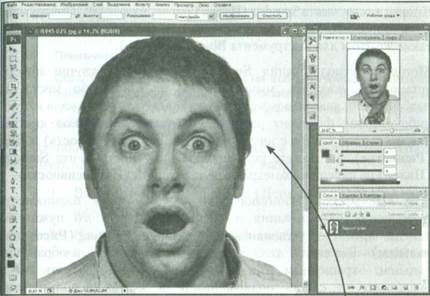
Рис. 3.24. Исходное изображение

Рис. 3.25. Вот что можно сделать только при помощи инструмента Палец
Кнопка инструмента Smudge (Пaлeц) .Инструмент — кистевой. Настройки, доступные на панели свойств (параметров), такие же что и для инструмента Blur (Размытие).
Методика использования Smudge (Палец) достаточно проста: установите указатель мыши (кисть) в какое-либо место на изображения, нажмите и легким движением руки смажьте в какую-либо сторону фрагмент изображения, оказавшийся под кистью. Так же как и в случае с инструментами Sharpen (Резкость) и Blur (Размытие), вы можете регулировать силу инструмента Smudge (Палец) на панели параметров в поле Strength (Интенсивность).
Для «Пальца» в Photoshop CS6 предусмотрена возможность совмещения размазывания и рисования. Для этого нужно на панели параметров установить флажок Finger Painting (Рисование пальцем). Выглядит, как будто вы размазываете изображение пальцем, окрашенным в цвет переднего плана. То есть вы и смазываете, и слегка подкрашиваете в местах использования инструмента Smudge (Палец).
















